在Windows 7系统中,开机启动项的设置可以通过多种方法来完成,以下是一些常见的方法:
1、使用系统配置实用程序
- 打开“开始”菜单,选择“运行”,或者按键盘上的“Win+R”组合键打开“运行”对话框。
- 在运行窗口中输入“Msconfig”并点击“确定”,打开“系统配置实用程序”。
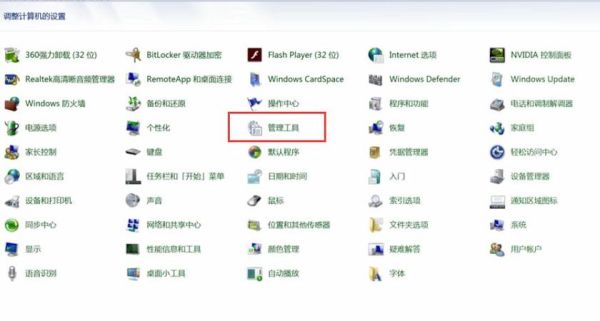
- 切换至“启动”选项卡,在这里可以看到所有的开机启动程序,包括系统服务、软件等。
- 对于不需要开机自启的程序,取消勾选其前面的复选框,最后点击“确定”,重启电脑后,设置生效。
2、通过注册表设置
- 按下键盘上的“Win+R”键,打开“运行”对话框。
- 输入“regedit”并回车,打开注册表编辑器。
- 定位到注册表中的以下位置之一,具体取决于要管理的程序类型:
HKEY_LOCAL_MACHINE\\Software\\Microsoft\\Windows\\CurrentVersion\\Run
HKEY_CURRENT_USER\\Software\\Microsoft\\Windows\\CurrentVersion\\Run
- 在右侧窗格中,找到需要设置或修改的键值,其数据就是该程序的启动命令,如果不需要某个程序在启动时运行,可以将相应的键值删除。
3、使用任务管理器(适用于已登录用户)
- 同时按下“Ctrl+Shift+Esc”键打开任务管理器,或者右键点击任务栏,选择“启动任务管理器”。
- 在任务管理器中,切换到“启动”选项卡,这里会显示当前用户的开机启动项。
- 选择不需要的启动项,然后点击“禁用”按钮,可以阻止该程序在开机时自动启动,不过此方法只能禁用当前用户的启动项,对其他用户不生效。
通过以上方法可以有效地管理Windows 7的开机启动项,提升计算机性能和用户体验,建议用户定期检查和清理不必要的开机启动项,以保持系统的健康和稳定,还可以结合其他优化工具进一步优化系统性能。





